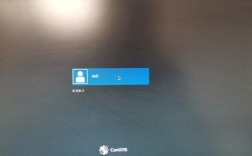在现代网络环境中,无线连接成为了各类设备接入网络的重要方式,尤其是移动设备和便携式电脑,CentOS作为一款流行的服务器操作系统,虽然多数情况下用于固定的数据中心环境,其中也不乏需要使用无线连接的场景,下面将详细阐述在CentOS系统中设置无线网络的方法和步骤:
1、确认无线网卡硬件:确保CentOS系统已经识别了无线网卡,可以通过执行ifconfig a命令来列出已识别的网卡,如果未显示无线网卡,可能是驱动未安装,可以通过安装相应的rpm包来解决驱动问题,安装kmodcompatwireless rpm包可以解决一部分无线网卡的驱动问题。
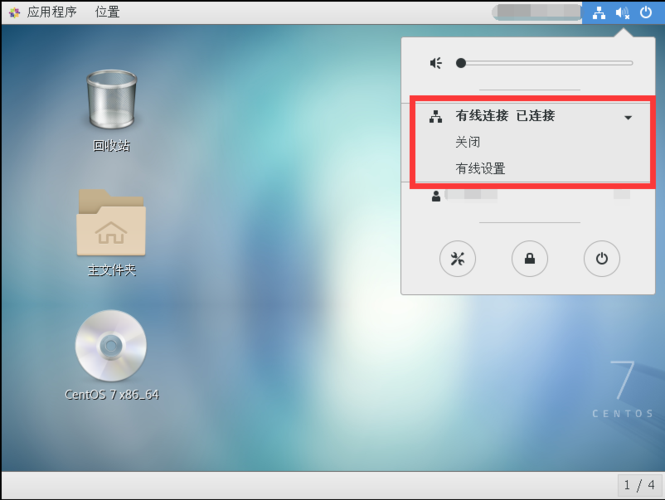
2、查看网卡状态:使用nmcli dev status命令可以检查各网卡的状态,此步是为了确认无线网卡是否已被驱动,但可能尚未被NetworkManager管理。
3、安装NetworkManagerwifi:为了让CentOS能够管理无线网络,需要安装NetworkManagerwifi软件包,可通过sudo yum install NetworkManagerwifi进行安装。
4、重启centos:安装完成后,重启CentOS系统,启动过程中无线网卡的状态灯应当会被点亮,表明无线网卡已经启用。
5、使用NetworkManager连接WiFi:进入系统后打开NetworkManager,并设置好WiFi参数就可以连接到WiFi网络了。
6、常用nmcli命令:nmcli dev wifi list用来列出附近的WiFi网络,使用nmcli dev wifi connect <name> password <password>命令来指定连接WiFi网络,其中的<name>和<password>需替换为实际的SSID和密码。
7、查看设备列表:通过nmcli dev命令可以获得设备列表,包括其状态和类型等信息。
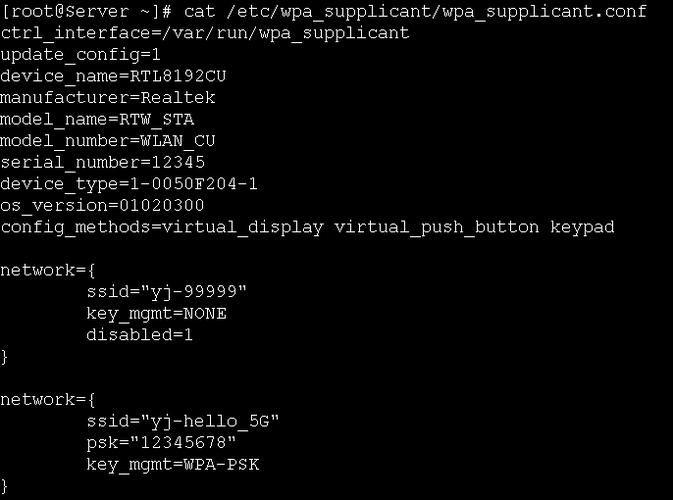
8、打开图形配置界面:如果你偏好图形界面,可以使用nmtui打开文本界面或使用nmconnectioneditor来打开图形界面的配置工具。
为了应对实际操作中可能遇到的不同情况,还可以采用以下方法在CentOS中连接无线网络:
切换到root用户:使用su root命令可以切换到root用户,以获得必要的权限。
查询可用的无线网卡:执行iw dev命令可以查询当前系统可用的无线网卡设备。
启用无线卡:通过执行ip link set <无线网卡名> up命令可以启用无线网卡。
连接无线网:若已知无线网络的SSID与密码,可以使用wpa_supplicant系列命令进行连接。

分配IP地址:通过dhclient <无线网卡名>命令可以为无线网卡分配IP地址,使其能够进行网络通信。
查看无线网卡地址信息:使用ip addr show <无线网卡名>命令可以查看无线网卡的地址信息,确认是否成功连接到网络。
步骤和命令行工具的使用,基本涵盖了在CentOS系统中设置无线网络的主要方法,对于希望开机自动连接WiFi的需求,可以按照以下步骤操作:
设置NetworkManager自动启动:通过chkconfig NetworkManager on或者systemctl enable NetworkManager.service命令可以设置NetworkManager开机时自动启动。
开启WiFi:使用nmcli r wifi on命令可以在系统启动时自动开启WiFi功能。
连接WiFi:配置完成以后,使用nmcli d wifi connect "ssid" password "pass" <无线网卡名>命令可以实现开机自动连接指定的WiFi网络。
设置CentOS系统的无线网络需要确认和安装对应的无线网卡驱动,利用NetworkManager及其命令行工具nmcli来管理网络连接,同时可以借助图形界面工具进行网络配置,对于希望实现开机自动联网的用户,则需要额外配置NetworkManager服务以确保自动连接指定的WiFi网络,通过上述步骤和方法,即可在CentOS系统中成功设置和管理无线网络连接。
考虑到用户可能对CentOS无线网络配置有额外的疑问,以下是一些常见问题及其答案:
FAQs
1、如何在CentOS上检查无线网卡是否被系统识别?
答案:可以通过执行ifconfig a命令来列出已识别的网卡,如果输出列表中包含无线网卡信息(通常标识为wlanX,如wlan0、wlan1等),则说明无线网卡已被系统识别。
2、如何确保CentOS在每次开机后都能自动连接到特定的无线网络?
答案:首先确保NetworkManager服务设置为开机自启动,然后通过nmcli命令行工具指定连接无线网络的SSID和密码,并将该网络配置为开机自动连接,具体命令可以是nmcli con mod <connection_name> connection.autoconnect yes,其中<connection_name>替换为你的无线网络连接名称。
通过上述详细的步骤介绍和FAQs的补充,相信可以在CentOS系统中顺利地设置和管理无线网络,从而使得设备能够便捷地接入网络资源。